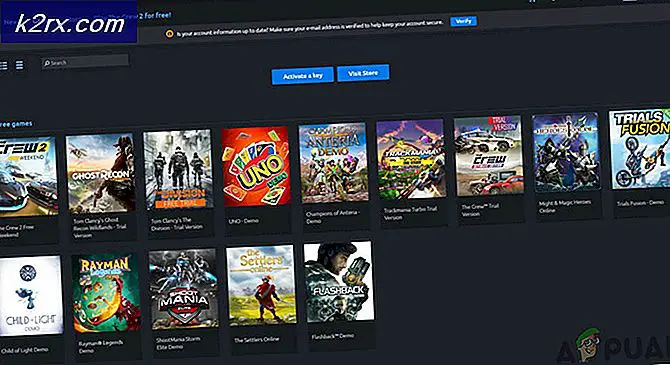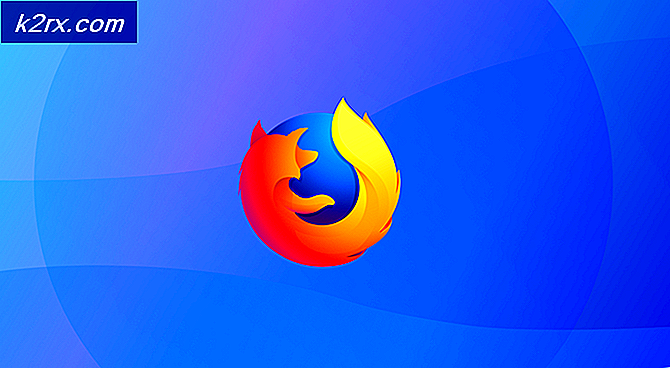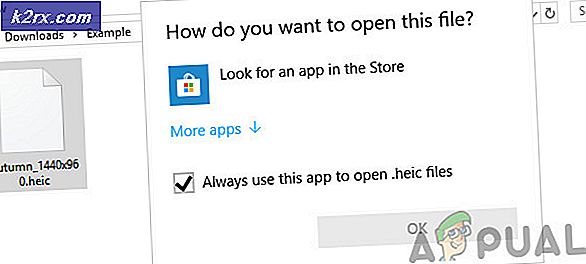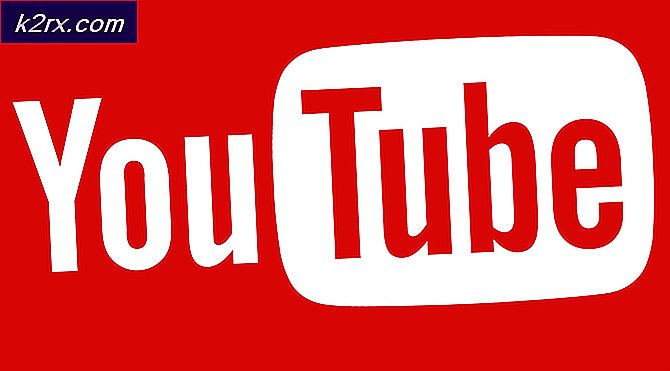Hoe 401 onbevoegde toegangsfout te herstellen
Je zou denken dat met meer mensen online, we de interne werking van internet beter gaan begrijpen. Het internet is echter intuïtief geworden tot het punt waarop iedereen er toegang toe heeft zonder technologisch onderlegd te zijn. Je hebt tenslotte geen opleiding digitale geletterdheid nodig om kattenvideo's en Facebook-berichten te bekijken. Maar berichten zoals 401 Unauthorized Access hebben de gewoonte om ons eraan te herinneren dat internet meer is dan op het eerste gezicht lijkt.
Als u een frequente browser bent, is de kans groot dat u dit bericht ooit zult tegenkomen. Deze specifieke HTTP-statuscode geeft aan dat de pagina die u probeert te openen, niet wordt geladen totdat u zich aanmeldt met een geldig gebruikers-ID en / of wachtwoord.
Maar deze foutmelding komt in verschillende vormen en maten. Hier is een lijst met de meest populaire variaties van de 401 ongeautoriseerde toegang fout:
- Autorisatie vereist
- 401 Onbevoegd
- HTTP-fout 401 - ongeautoriseerd
- Reactie: HTTTP_Unahorized
Opmerking: sommige website-eigenaren maken mogelijk een aangepaste pagina voor deze specifieke fout. Afhankelijk van de site die u bezoekt, ziet u dit foutbericht mogelijk samen met andere grafische elementen, in plaats van platte tekst op een witte achtergrond.
Deze fout komt vaak voor wanneer u probeert toegang te krijgen tot een site waarvoor u aanvullende aanmeldingsgegevens moet opgeven. Hoewel dit voornamelijk een fout aan de clientzijde is, kan deze worden geactiveerd als gevolg van een serverfout bij het bevestigen van de authenticatiegegevens.
Voordat we bij het fixeringsgedeelte komen, is het belangrijk om de belangrijkste redenen te begrijpen waarom deze fout in de eerste plaats verschijnt:
- Onjuiste URL
- Onjuiste aanmeldingsgegevens
- Probeer een pagina te openen zonder ingelogd te zijn
- Site vereist inloggegevens zonder u aan te melden (server-side issue)
- DNS-zoekfout
Methode 1: De URL controleren op fouten
Deze lijkt misschien beledigend voor technisch onderlegde personen, maar het moet gezegd worden. Voordat u iets anders doet, moet u absoluut zeker zijn dat de URL die u invoert correct is. Als u een link gebruikt die u eerder als bladwijzer hebt gemarkeerd, moet u ervoor zorgen dat de link die u gebruikt niet is verplaatst. Ga hiervoor naar de indexpagina (startpagina) van de website en ga naar de webpagina die u wilt openen met behulp van de hyperlinks op de site.
Bijvoorbeeld: - Als u een pagina van een bladwijzer met een aangepaste URL ( www.appuals.com/category/guides/ ) bezocht, verliest u de submappen en bezoekt u de startpagina ( www.appuals.com ). U kunt vervolgens de sitemenu's gebruiken om naar de gewenste locatie te navigeren.
PRO TIP: Als het probleem zich voordoet met uw computer of een laptop / notebook, kunt u proberen de Reimage Plus-software te gebruiken die de opslagplaatsen kan scannen en corrupte en ontbrekende bestanden kan vervangen. Dit werkt in de meeste gevallen, waar het probleem is ontstaan door een systeembeschadiging. U kunt Reimage Plus downloaden door hier te klikkenMethode 2: Zorg dat u bent aangemeld
Zoals hierboven uitgelegd, is deze fout een teken dat uw gebruikersreferenties niet OK zijn door de server die u gebruikt. Als de server die u gebruikt een aanmeldingssysteem heeft, voegt u eerst uw inloggegevens in of maakt u een nieuw account voordat u de aangepaste URL-pagina van die bepaalde website opent.
De meeste sites hebben een inlogknop in de linkerboven- of rechterbovenhoek van het scherm. Zoek hier eerder naar en verstrek uw inloginformatie voordat u verder surft. Nadat u bent ingelogd, zou u toegang moeten krijgen tot de webpagina die u wenst.
Methode 3: zorg ervoor dat u de juiste inloggegevens invoert
Als u alleen grote sites bezoekt, bent u het volgende scenario gewend: u geeft uw aanmeldingsgegevens op, maar u typ uw wachtwoord of e-mailadres verkeerd in. Nadat je op Enter hebt gedrukt, krijg je een bericht te zien waarin staat dat de gebruikersnaam / het wachtwoord onjuist is . Dit is nogal vanzelfsprekend, maar houd er rekening mee dat niet elke website een ingewikkeld inlogsysteem heeft.
Sommige websites zullen u niet bij de hand houden wanneer u zich probeert aan te melden. Dus als u de verkeerde inloggegevens typt terwijl u een kleine website bezoekt, bestaat de kans dat de server u een 401 ongeautoriseerde fout voordoet in plaats van u in de juiste richting te wijzen.
Om ervoor te zorgen dat u uw wachtwoord / gebruiker niet verkeerd intekent, is het een goede gewoonte om uw wachtwoord opnieuw in te stellen en het opnieuw te proberen. De meeste sites sturen meestal een e-mail met uw gebruikersnaam en uw nieuwe wachtwoord.
Methode 4: Het elimineren van een potentiële DNS-fout
Het is tamelijk zeldzaam dat een DNS-fout je uiteindelijk promoot met een 401 ongeautoriseerde fout in je browser, maar het kan zeker gebeuren. Maar om zeker te zijn, moet u uw DNS doorspoelen en kijken of dat het geval is. Het duurt vrijwel een paar seconden.
Volg de onderstaande stappen om uw DNS te spoelen:
- Druk op de Windows-toets + R om een venster Uitvoeren te openen. Typ cmd en druk op Enter.
- Typ ipconfig / flushdns en druk op Enter .
Opmerking: als je een Mac gebruikt, open je een opdrachtterminal, typ je sudo killall -HUP mDNSResponde r en druk je op Enter . Het komt overeen met de opdracht op Windows.
Conclusie
Hopelijk heeft een van de bovenstaande methoden je in staat gesteld om voorbij de 401 ongeautoriseerde fout te gaan. Als je een ander pad volgde dat succesvol was in het verwijderen van het foutbericht, vertel het ons dan in het commentaar hieronder.
Als de bovenstaande stappen niet werken, is de kans groot dat het probleem inderdaad aan de serverzijde ligt. De enige mogelijkheid is om te wachten totdat de sitebeheerder het probleem heeft verholpen. Als je niet kunt wachten, neem dan onmiddellijk contact met hen op en vraag hen om na te gaan of ze een geval van onjuiste inlogvereisten hebben.
PRO TIP: Als het probleem zich voordoet met uw computer of een laptop / notebook, kunt u proberen de Reimage Plus-software te gebruiken die de opslagplaatsen kan scannen en corrupte en ontbrekende bestanden kan vervangen. Dit werkt in de meeste gevallen, waar het probleem is ontstaan door een systeembeschadiging. U kunt Reimage Plus downloaden door hier te klikken